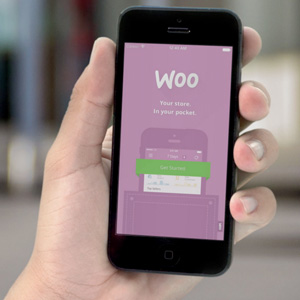
سلام به همه
چند وقت پیش مهمانی داشتم و در مورد رتبه الکسا و آمار های گوگل آنالیتیکز و تحلیل های اون صحبت میکردم باهاشون و ایشون گفتند که تنها چیزی که من چک میکنم آمار فروش فروشگاه آنلاین سایت است و گفت سیستمی نوشتیم که آمار فروش را به صورت روزانه برای من ایمیل میکند.
خیلی کنجکاو شدم و جستجویی برای این کار زدم و خیلی دوست داشتم گزارش فروش، فروشگاه همیار وردپرس ( که با ووکامرس راه اندازی شده و توصیه میکنم اگر با ووکامرس آشنا نیستید یا اینکه چندین بار تاحالا اسمش را شنیدید ولی اقدام نکردید با آن کار کنید حتما همه آموزش های لیست شده در صفحه آموزش ووکامرس را ببینید، قطعا مثل وردپرس عاشقش خواهید شد) را مثل گوگل آنالیتیکز در موبایل چک کنم.
جستجویی که کردم به WooSales Mobile رسیدم که هم نسخه اندروید داشت و هم آیفون.
بنظرم اپلیکیشن جالبی بود فقط مشکلش این بود که پولی بود 🙂 و من هم ترجیح میدم فعلا برای شروع ( که هنوز جدی نیست و قضیه در حد سرگرم کننده است هزینه نکنم) سراغ گزینه های رایگان بروم.
در جستجوی یک راهکار رایگان 🙂
مجدد جستجو کردم و متوجه شدم که خود شرکت WooThemes اپلیکیشن استانداردی (البته با امکانات محدود) به صورت رایگان به نام Woocommerce در AppleStore منتشر کرده است.
برای من خیلی عجیب بود که نسخهی اندروید (که پلتفرم عمومیتری است) نداشت.
با این اپلیکیشن کار کردم و تصمیم گرفتم برای دوستان علاقه مند و عاشق ووکامرس ( مثل خود من ) معرفی کنم.
قبل از اینکه آموزش نصب و راه اندازی را توضیح دهم ترجیح میدهم کمی با ویژگی های این اپلیکیشن آشنا شوید:
- پیشخوان ساده 🙂
بعد از نصب این برنامه با یک پیشخوان بسیار ساده روبرو میشود که آمار فروش را میتوانید به صورت روزانه، هفتگی و ماهانه کنترل نمائید. در یک نگاه میتوانید:
مبلغ فروش
تعداد سفارش
تعداد مشتریان
لیست محصولات خریداری شده به همراه تعداد سفارش
تعداد سفارشات معلق - مشاهده محصولات به همراه اطلاعات آنها
قسمتی در این برنامه است که میتوانید لیست کامل محصولات فروشگاهتان را همراه مشخصات زیر مشاهده نمائید:
قیمت
تصویر شاخص محصول
وزن
مالیات
نوع حمل و نقل
وضعیت موجودی انبار
- مشاهده سفارشات به همراه اطلاعاتشان
شما میتوانید لیستی از سفارش هایی که در فروشگاهتان ثبت میشود را به همراه اطلاعات زیر ببینید:
نام سفارش دهنده
آدرس ایمیل
شماره تماس
آدرس
محصول سفارش داده شده
وضعیت سفارش
نوع درگاه پرداخت انتخابی
نوع حمل و نقل انتخابی
یادداشت های سفارش - امکان مدیریت چندین فروشگاه
این برنامه تنظیمات بسیار ساده ای دارد که یکی از آنها امکان مدیریت فروشگاه هایتان است. اگر باهوش هستید و چندین سایت ووکامرسی دارید میتوانید همه آنها را در یک اپ نظارت کنید 🙂 - نصب و راه اندازی ساده
همانطور که متوجه شدید این برنامه کاربرد بسیار ساده ای دارد و یک خبر خوب این که راه اندازی بیواسطه بسیار ساده و هیجان انگیزی نیز دارد که در ادامه به شما توضیح خواهم داد.
(برای این میگویم بیواسطه چون بقیه اپ ها را تست کردم یا باید در سایت توسعه دهنده اپ عضو میشدم یا اینکه پلاگین خاصی روی وردپرسم نصب میکردم که اصلا هیچ کدام از این ۲ راه را دوست نداشتم )
تصاویری از محیط برنامه
نشستم از محیط داخل اپلیکیشن با گوشی اسکرین شات گرفتم و به کامپیوتر منتقل کردم ولی دیدم اگر بخواهم روی سایت بگذارم باید خیلی از عددها را سانسور کنم ( بنا به مسائل امنیتی 🙂 ) و ترجیح دادم که از عکس های خود سایت سازنده برای پیش نمایش استفاده کنم فقط به شما بگم که فرقی که در فروشگاه های فارسی دارد به جای $ میزند تومان. بقیه قسمت ها دقیقا مانند تصاویر زیر است:
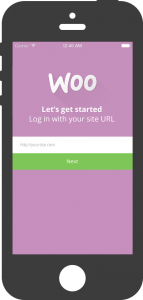
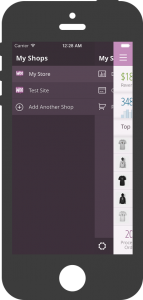
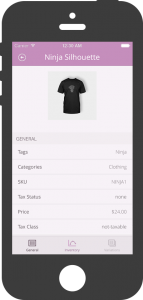
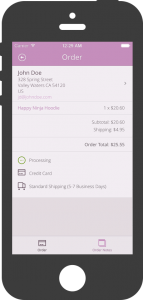
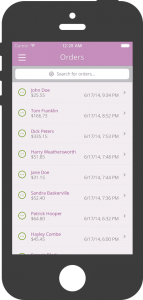
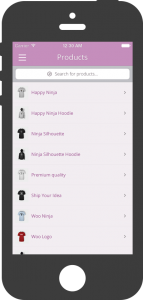
پیش به سوی راه اندازی
- در اولین قدم روی آیفونتان اپلیکیشن WooCommerce را نصب کنید ( امیدوارم پیام ۱۰۰۹ مزاحمت زیادی براتون ایجاد نکنه 🙁 )
- در صفحه بعد آدرس سایتتان را بزنید.
- در صفحه بعد از شما دو تا API میخواهد که برای بدست آوردن این ۲ کد که اختصاصی برای فروشگاه شما است باید به پنل مدیریتی وردپرس خود وارد شوید.
از قسمت ووکامرس به قسمت پیکربندی و سربرگ API بروید. (ووکامرس > پیکربندی > API ) - در این صفحه گزینه تیک فعالسازی REST API باید خورده باشد. اگر تیک ندارد تیک بزنید و دکمه ذخیره تغییرات را کلیک کنید.
- حالا در همان صفحه به تب کلیدها/برنامهها بروید و سپس بر روی دکمه افزودن کلید کلیک کنید.
- در این صفحه:
توضیحات: هر چیزی دلتان خواست وارد کنید
کاربر: نام کاربری که میخواهید دسترسی بدهید را وارد کنید. ( مثلا من نام کاربری خودم رو زدم )
دسترسیها: اطلاعات بیشتر ( البته نمیدونم واقعا چرا اطلاعات بیشتر معنی شده باید خواندن در ترجمه Read معنی میشده !! )
سپس بر روی دکمه ساخت کلید API کلیک کنید. - خب کار تمام شد در صفحه اخر شما ۲ تا کد وارد میکنید که دقیقا همان کدهایی است که باید در برنامه وارد نمائید. (کدهایی که در مرحله ۲ از شما خواسته شده بود)
از داشتن چنین امکاناتی که رایگان استفاده میکنید لذت میبریم و از خدا هم تشکر میکنیم.
دربالا خدمتتون عرض کردم و باز هم تکرار میکنم اگر با ووکامرس آشنا نیستید یا اینکه چندین بار تاحالا اسمش را شنیدید ولی اقدام نکردید با آن کار کنید حتما همه آموزش های لیست شده در صفحه آموزش ووکامرس را ببینید.
اگر هم یک اپلیکیشن خوبی برا اندروید پیدا کردم حتما اطلاع رسانی خواهم کرد. اگر شما هم چیزی یافتید در دیدگاه های همین نوشته بنویسید 🙂
موفق و پیروز باشید
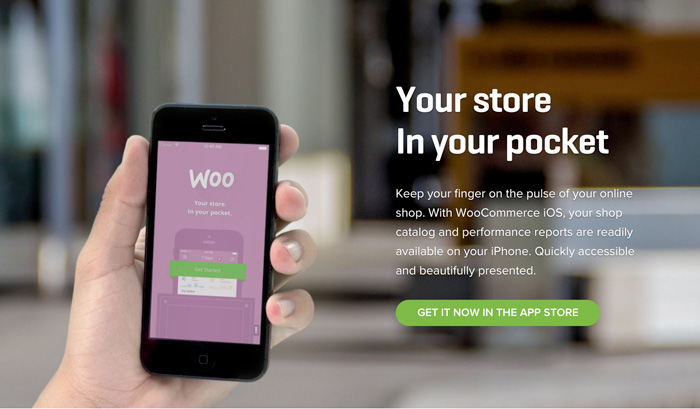
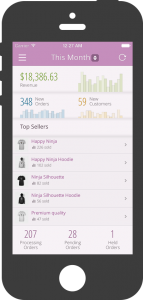
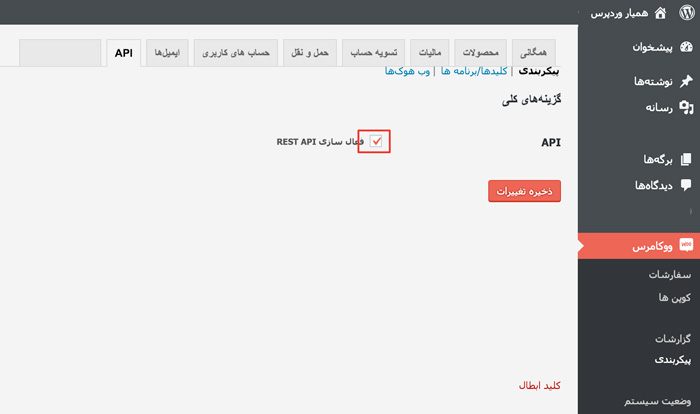
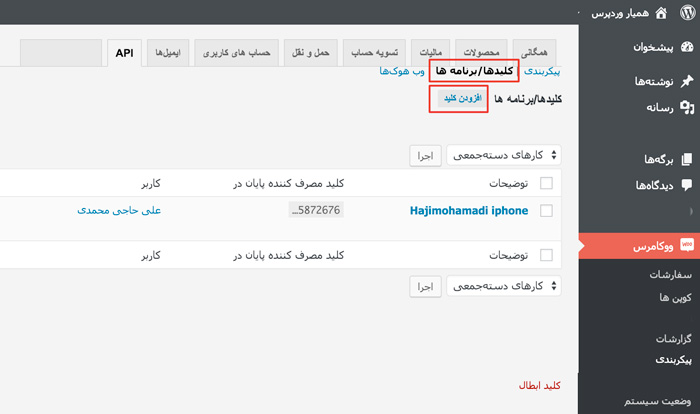
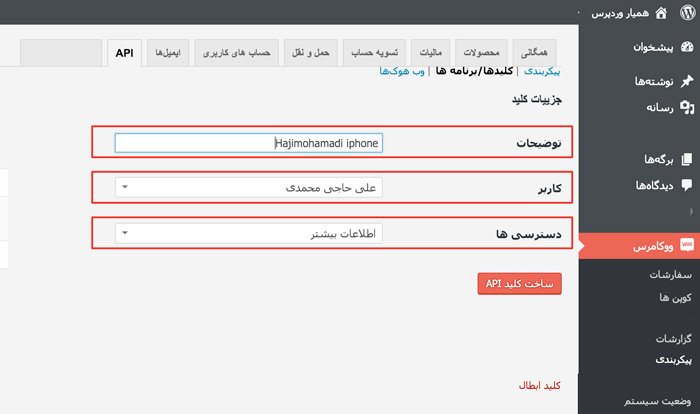
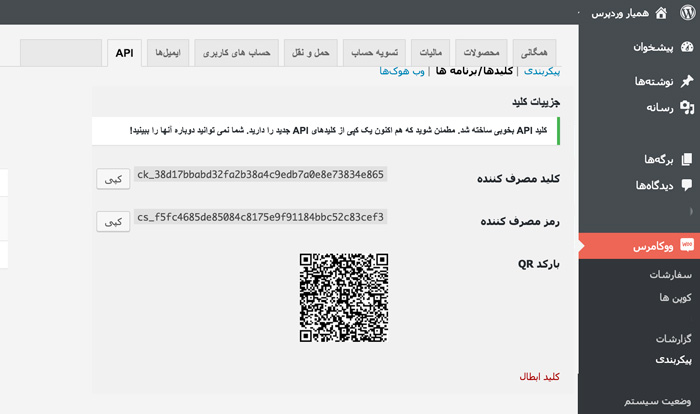





وحید
همه چیز عالی
ادبیات نوشتاری
آموزش
واقعا دسستون درد نکنه خدا قوت
محمد رضا الماسی
من مثل سایت شما برای آموزش های به روز ندیدم واقعا عالیه